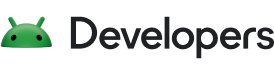Os recursos do Wi-Fi Aware permitem que dispositivos com o Android 8.0 (API nível 26) e versões posteriores encontrem e se conectem diretamente uns aos outros sem qualquer outro tipo de conectividade entre eles. O Wi-Fi Aware também é conhecido como Neighbor Awareness Networking (NAN).
O Wi-Fi Aware funciona formando clusters com dispositivos vizinhos ou criando um novo cluster se o dispositivo for o primeiro em uma área. Esse comportamento de cluster se aplica a todo o dispositivo e é gerenciado pelo serviço do sistema Wi-Fi Aware. Os apps não têm controle sobre o comportamento de cluster. Os apps usam as APIs do Wi-Fi Aware para falar com o serviço do sistema, que gerencia o hardware Wi-Fi Aware no dispositivo.
As APIs do Wi-Fi Aware permitem que os apps realizem as seguintes operações:
Descobrir outros dispositivos:a API tem um mecanismo para encontrar outros dispositivos por perto. O processo começa quando um dispositivo publica um ou mais serviços detectáveis. Então, quando um dispositivo é inscrito em um ou mais serviços e entra no alcance do Wi-Fi do editor, o autor da inscrição recebe uma notificação de que um editor correspondente foi encontrado. Depois que o inscrito descobre um editor, o assinante pode enviar uma mensagem curta ou estabelecer uma conexão de rede com o dispositivo descoberto. Os dispositivos podem ser editores e inscritos ao mesmo tempo.
Criar uma conexão de rede:depois que dois dispositivos se detectam, eles podem criar uma conexão de rede Wi-Fi Aware bidirecional sem um ponto de acesso.
As conexões de rede Wi-Fi Aware são compatíveis com taxas de transferência mais altas em distâncias mais longas do que as conexões Bluetooth. Esses tipos de conexões são úteis para os apps que compartilham grandes quantidades de dados entre usuários, como apps de compartilhamento de fotos.
Melhorias do Android 13 (nível 33 da API)
Em dispositivos com o Android 13 (nível 33 da API) e versões mais recentes que oferecem suporte ao modo de
comunicação instantânea, os apps podem usar os métodos
PublishConfig.Builder.setInstantCommunicationModeEnabled() e
SubscribeConfig.Builder.setInstantCommunicationModeEnabled() para
ativar ou desativar o modo de comunicação instantânea em uma sessão de
descoberta de editor ou assinante. O modo de comunicação instantânea acelera a troca de mensagens, a descoberta de serviços e qualquer configuração de caminho de dados como parte de uma sessão de descoberta de editor ou assinante. Para determinar se um dispositivo é compatível com o modo de comunicação instantânea, use o método isInstantCommunicationModeSupported().
Melhorias do Android 12 (nível 31 da API)
O Android 12 (nível 31 da API) inclui algumas melhorias no Wi-Fi Aware:
- Em dispositivos com o Android 12 (nível 31 da API) ou mais recente, você pode usar o
callback
onServiceLost()para receber alertas quando o app perder um serviço descoberto porque o serviço parou ou saiu do alcance. - A configuração dos caminhos de dados do Wi-Fi Aware foi simplificada. As versões anteriores usavam mensagens L2 para fornecer o endereço MAC do iniciador, o que causava latência. Em dispositivos com o Android 12 e versões mais recentes, o recurso de resposta (servidor) pode ser configurado para aceitar qualquer iniciador semelhante. Ou seja, não é necessário saber o endereço MAC do iniciador antecipadamente. Isso acelera a inicialização do caminho de dados e permite várias conexões de ponto a ponto com apenas uma solicitação de rede.
- Os apps executados no Android 12 ou versões mais recentes podem usar o método
WifiAwareManager.getAvailableAwareResources()para receber o número de caminhos de dados, sessões de publicação e sessões de inscrição disponíveis no momento. Isso pode ajudar o app a determinar se há recursos disponíveis suficientes para executar a funcionalidade desejada.
Configuração inicial
Para configurar seu app para usar a descoberta e as redes Wi-Fi Aware, siga estas etapas:
Solicite as seguintes permissões no manifesto do app:
<uses-permission android:name="android.permission.ACCESS_WIFI_STATE" /> <uses-permission android:name="android.permission.CHANGE_WIFI_STATE" /> <uses-permission android:name="android.permission.CHANGE_NETWORK_STATE" /> <uses-permission android:name="android.permission.INTERNET" /> <!-- If your app targets Android 13 (API level 33) or higher, you must declare the NEARBY_WIFI_DEVICES permission. --> <uses-permission android:name="android.permission.NEARBY_WIFI_DEVICES" <!-- If your app derives location information from Wi-Fi APIs, don't include the "usesPermissionFlags" attribute. --> android:usesPermissionFlags="neverForLocation" /> <uses-permission android:name="android.permission.ACCESS_FINE_LOCATION" <!-- If any feature in your app relies on precise location information, don't include the "maxSdkVersion" attribute. --> android:maxSdkVersion="32" />
Verifique se o dispositivo é compatível com o Wi-Fi Aware com a API
PackageManagerconforme mostrado abaixo:Kotlin
context.packageManager.hasSystemFeature(PackageManager.FEATURE_WIFI_AWARE)
Java
context.getPackageManager().hasSystemFeature(PackageManager.FEATURE_WIFI_AWARE);
Verifique se o Wi-Fi Aware está disponível. O Wi-Fi Aware pode existir no dispositivo, mas pode não estar disponível no momento porque o usuário desativou o Wi-Fi ou a localização. Dependendo dos recursos de hardware e firmware, alguns dispositivos poderão ser incompatíveis com o Wi-Fi Aware se o Wi-Fi Direct, SoftAP ou tethering estiver em uso. Para verificar se o Wi-Fi Aware está disponível no momento, chame
isAvailable().A disponibilidade do Wi-Fi Aware pode mudar a qualquer momento. Seu app deve registrar um
BroadcastReceiverpara receberACTION_WIFI_AWARE_STATE_CHANGED, que é enviado sempre que a disponibilidade muda. Quando o app recebe o intent de transmissão, ele deve descartar todas as sessões atuais (suponha que o serviço do Wi-Fi Aware tenha sido interrompido), verificar o estado atual da disponibilidade e ajustar o comportamento conforme necessário. Exemplo:Kotlin
val wifiAwareManager = context.getSystemService(Context.WIFI_AWARE_SERVICE) as WifiAwareManager? val filter = IntentFilter(WifiAwareManager.ACTION_WIFI_AWARE_STATE_CHANGED) val myReceiver = object : BroadcastReceiver() { override fun onReceive(context: Context, intent: Intent) { // discard current sessions if (wifiAwareManager?.isAvailable) { ... } else { ... } } } context.registerReceiver(myReceiver, filter)
Java
WifiAwareManager wifiAwareManager = (WifiAwareManager)context.getSystemService(Context.WIFI_AWARE_SERVICE) IntentFilter filter = new IntentFilter(WifiAwareManager.ACTION_WIFI_AWARE_STATE_CHANGED); BroadcastReceiver myReceiver = new BroadcastReceiver() { @Override public void onReceive(Context context, Intent intent) { // discard current sessions if (wifiAwareManager.isAvailable()) { ... } else { ... } } }; context.registerReceiver(myReceiver, filter);
Para mais informações, consulte Visão geral de transmissões.
Conseguir uma sessão
Para começar a usar o Wi-Fi Aware, seu app precisa conseguir uma WifiAwareSession chamando attach(). Esse método:
- ativa o hardware do Wi-Fi Aware;
- une ou forma um cluster do Wi-Fi Aware;
- Cria uma sessão do Wi-Fi Aware com um namespace exclusivo que age como um contêiner para todas as sessões de descoberta criadas nele.
Se o app for anexado corretamente, o sistema vai executar o callback onAttached().
Esse callback disponibiliza um objeto WifiAwareSession que o app deve usar para todas as outras operações de sessão. Um app pode usar a
sessão para publicar um serviço ou
inscrever-se em um serviço.
O app deve chamar
attach() apenas uma vez. Se o app chamar attach() várias vezes, ele vai receber uma sessão diferente para cada chamada, cada uma com o próprio namespace. Isso pode ser útil em cenários complexos, mas, em geral, deve ser evitado.
Publicar um serviço
Para tornar um serviço detectável, chame o método
publish(), que
usa os seguintes parâmetros:
PublishConfig: especifica o nome do serviço e outras propriedades de configuração, como filtro de correspondência.DiscoverySessionCallback: especifica as ações a serem executadas quando ocorrem eventos, como quando o assinante recebe uma mensagem.
Veja um exemplo:
Kotlin
val config: PublishConfig = PublishConfig.Builder() .setServiceName(AWARE_FILE_SHARE_SERVICE_NAME) .build() awareSession.publish(config, object : DiscoverySessionCallback() { override fun onPublishStarted(session: PublishDiscoverySession) { ... } override fun onMessageReceived(peerHandle: PeerHandle, message: ByteArray) { ... } })
Java
PublishConfig config = new PublishConfig.Builder() .setServiceName(“Aware_File_Share_Service_Name”) .build(); awareSession.publish(config, new DiscoverySessionCallback() { @Override public void onPublishStarted(PublishDiscoverySession session) { ... } @Override public void onMessageReceived(PeerHandle peerHandle, byte[] message) { ... } }, null);
Se a publicação ocorrer corretamente, o método de callback onPublishStarted() será chamado.
Depois da publicação, quando os dispositivos com apps inscritos correspondentes forem movidos para o alcance de Wi-Fi do dispositivo editor, os inscritos descobrirão o serviço. Quando um inscrito descobre um editor, o editor não recebe uma notificação. No entanto, se o inscrito envia uma mensagem ao editor, o editor recebe uma notificação. Quando isso acontece, o método de callback
onMessageReceived()
é chamado. Você pode usar o argumento PeerHandle desse método para enviar uma mensagem de volta para o inscrito ou criar uma conexão com ele.
Para deixar de publicar o serviço, chame DiscoverySession.close().
As sessões de descoberta são associadas à WifiAwareSession mãe. Se a sessão mãe for encerrada, as sessões de descoberta associadas também serão. Embora os objetos descartados também sejam encerrados, o sistema não garante o momento em que as sessões fora do escopo são encerradas. Portanto, recomendamos que você chame os métodos close() explicitamente.
Inscrever-se em um serviço
Para se inscrever em um serviço, chame o método subscribe(), que usa os seguintes parâmetros:
-
SubscribeConfig: especifica o nome do serviço no qual você quer se inscrever e outras propriedades de configuração, como filtro de correspondência. DiscoverySessionCallback: especifica as ações a serem executadas quando ocorrem eventos, como quando um editor é detectado.
Veja um exemplo:
Kotlin
val config: SubscribeConfig = SubscribeConfig.Builder() .setServiceName(AWARE_FILE_SHARE_SERVICE_NAME) .build() awareSession.subscribe(config, object : DiscoverySessionCallback() { override fun onSubscribeStarted(session: SubscribeDiscoverySession) { ... } override fun onServiceDiscovered( peerHandle: PeerHandle, serviceSpecificInfo: ByteArray, matchFilter: List<ByteArray> ) { ... } }, null)
Java
SubscribeConfig config = new SubscribeConfig.Builder() .setServiceName("Aware_File_Share_Service_Name") .build(); awareSession.subscribe(config, new DiscoverySessionCallback() { @Override public void onSubscribeStarted(SubscribeDiscoverySession session) { ... } @Override public void onServiceDiscovered(PeerHandle peerHandle, byte[] serviceSpecificInfo, List<byte[]> matchFilter) { ... } }, null);
Se a operação de inscrição for bem-sucedida, o sistema vai chamar o callback
onSubscribeStarted()
no seu app. Como você pode usar o argumento
SubscribeDiscoverySession no
callback para se comunicar com um editor depois que seu app descobrir um, é
recomendado salvar essa referência. Você pode atualizar a sessão de inscrição a qualquer momento chamando updateSubscribe() na sessão de descoberta.
Neste momento, a inscrição aguarda editores correspondentes entrarem no alcance do Wi-Fi. Quando isso acontece, o sistema executa o método de callback onServiceDiscovered(). Você pode usar o argumento PeerHandle desse callback para enviar uma mensagem ou criar uma conexão com o editor.
Para deixar de assinar um serviço, chame
DiscoverySession.close().
As sessões de descoberta são associadas à WifiAwareSession mãe. Se a sessão mãe for encerrada, as sessões de descoberta associadas também serão. Embora os objetos descartados também sejam encerrados, o sistema não garante o momento em que as sessões fora do escopo são encerradas. Portanto, recomendamos que você chame os métodos close() explicitamente.
Enviar uma mensagem
Para enviar uma mensagem para outro dispositivo, você precisa dos seguintes objetos:
DiscoverySession. Esse objeto permite chamarsendMessage(). Seu app consegue umDiscoverySessionao publicar ou inscrever-se em um serviço.O
PeerHandledo outro dispositivo, para encaminhar a mensagem. Seu app recebe oPeerHandlede outro dispositivo de duas maneiras:- Seu app publica um serviço e recebe uma mensagem de um inscrito.
Seu app recebe o
PeerHandledo inscrito a partir do callback deonMessageReceived(). - Seu app é inscrito em um serviço. Em seguida, ao detectar um editor correspondente, seu app recebe o
PeerHandledo editor a partir do callbackonServiceDiscovered().
- Seu app publica um serviço e recebe uma mensagem de um inscrito.
Seu app recebe o
Para enviar uma mensagem, chame sendMessage(). Os seguintes callbacks podem ocorrer:
- Quando a mensagem é recebida pelo dispositivo semelhante, o sistema chama o callback
onMessageSendSucceeded()no app remetente. - Quando o dispositivo semelhante recebe uma mensagem, o sistema chama o callback
onMessageReceived()no app destinatário.
Embora o PeerHandle seja necessário para se comunicar com dispositivos semelhantes, não os use como um identificador permanente. Identificadores de nível superior podem ser usados pelo aplicativo, incorporados no próprio serviço de descoberta ou em mensagens subsequentes. Você pode incorporar um identificador no serviço de descoberta com os métodos setMatchFilter() ou setServiceSpecificInfo() de PublishConfig ou SubscribeConfig. O método
setMatchFilter() afeta a descoberta, enquanto o método
setServiceSpecificInfo() não a afeta.
A incorporação de um identificador em uma mensagem implica a mudança da matriz de bytes da mensagem para incluir um identificador (por exemplo, os primeiros bytes).
Criar uma conexão
O Wi-Fi Aware é compatível com a rede cliente-servidor entre dois dispositivos Wi-Fi Aware.
Para configurar a conexão cliente-servidor:
Use a descoberta do Wi-Fi Aware para publicar um serviço (no servidor) e inscrever-se em um serviço (no cliente).
Quando o inscrito descobrir o editor, envie uma mensagem do inscrito para o editor.
Inicie um
ServerSocketno dispositivo editor e defina ou consiga a porta relacionada:Kotlin
val ss = ServerSocket(0) val port = ss.localPort
Java
ServerSocket ss = new ServerSocket(0); int port = ss.getLocalPort();
Use o
ConnectivityManagerpara solicitar uma rede Wi-Fi Aware no editor usando umWifiAwareNetworkSpecifier, especificando a sessão de descoberta e oPeerHandledo inscrito, que você recebeu na mensagem transmitida pelo inscrito:Kotlin
val networkSpecifier = WifiAwareNetworkSpecifier.Builder(discoverySession, peerHandle) .setPskPassphrase("somePassword") .setPort(port) .build() val myNetworkRequest = NetworkRequest.Builder() .addTransportType(NetworkCapabilities.TRANSPORT_WIFI_AWARE) .setNetworkSpecifier(networkSpecifier) .build() val callback = object : ConnectivityManager.NetworkCallback() { override fun onAvailable(network: Network) { ... } override fun onCapabilitiesChanged(network: Network, networkCapabilities: NetworkCapabilities) { ... } override fun onLost(network: Network) { ... } } connMgr.requestNetwork(myNetworkRequest, callback);
Java
NetworkSpecifier networkSpecifier = new WifiAwareNetworkSpecifier.Builder(discoverySession, peerHandle) .setPskPassphrase("somePassword") .setPort(port) .build(); NetworkRequest myNetworkRequest = new NetworkRequest.Builder() .addTransportType(NetworkCapabilities.TRANSPORT_WIFI_AWARE) .setNetworkSpecifier(networkSpecifier) .build(); ConnectivityManager.NetworkCallback callback = new ConnectivityManager.NetworkCallback() { @Override public void onAvailable(Network network) { ... } @Override public void onCapabilitiesChanged(Network network, NetworkCapabilities networkCapabilities) { ... } @Override public void onLost(Network network) { ... } }; ConnectivityManager connMgr.requestNetwork(myNetworkRequest, callback);
Quando o editor solicitar uma rede, ele deverá enviar uma mensagem ao assinante.
Quando o inscrito receber a mensagem do editor, solicite uma rede Wi-Fi Aware no inscrito usando o mesmo método do editor. Não especifique uma porta ao criar o
NetworkSpecifier. Os métodos de callback adequados são chamados quando a conexão de rede fica disponível, é alterada ou perdida.Quando o método
onAvailable()é chamado no assinante, um objetoNetworkfica disponível, com o qual você pode abrir umSocketpara se comunicar com oServerSocketno editor. No entanto, é necessário saber o endereço IPv6 e a porta doServerSocket. Para conseguir essas informações do objetoNetworkCapabilitiesfornecido no callbackonCapabilitiesChanged():Kotlin
val peerAwareInfo = networkCapabilities.transportInfo as WifiAwareNetworkInfo val peerIpv6 = peerAwareInfo.peerIpv6Addr val peerPort = peerAwareInfo.port ... val socket = network.getSocketFactory().createSocket(peerIpv6, peerPort)
Java
WifiAwareNetworkInfo peerAwareInfo = (WifiAwareNetworkInfo) networkCapabilities.getTransportInfo(); Inet6Address peerIpv6 = peerAwareInfo.getPeerIpv6Addr(); int peerPort = peerAwareInfo.getPort(); ... Socket socket = network.getSocketFactory().createSocket(peerIpv6, peerPort);
Quando você terminar de usar a conexão de rede, chame
unregisterNetworkCallback().
Definir o alcance de dispositivos semelhantes e da descoberta com reconhecimento de local
Um dispositivo com recursos de localização RTT de Wi-Fi pode medir diretamente a distância entre dispositivos semelhantes e usar essas informações para restringir a descoberta de serviços do Wi-Fi Aware.
A API Wi-Fi RTT permite definir o alcance direto até um dispositivo semelhante com Wi-Fi Aware por meio do endereço MAC ou do PeerHandle.
A descoberta do Wi-Fi Aware pode ser limitada a descobrir apenas os serviços dentro de uma fronteira geográfica virtual específica. Por exemplo, você pode configurar uma fronteira geográfica virtual que permita a descoberta de um dispositivo responsável pela publicação de um serviço "Aware_File_Share_Service_Name" a no mínimo 3 metros de distância (especificada como 3.000 mm) e no máximo 10 metros (especificada como 10.000 mm).
Para ativar a fronteira geográfica virtual, algumas ações são necessárias, tanto por parte do editor como do inscrito:
O editor precisa ativar a definição de alcance no serviço publicado usando setRangingEnabled(true).
Se o editor não ativar o alcance, todas as restrições da fronteira geográfica virtual especificadas pelo assinante serão ignoradas, e a descoberta normal será realizada, ignorando a distância.
O assinante precisa especificar uma fronteira geográfica virtual usando uma combinação de setMinDistanceMm e setMaxDistanceMm.
Para qualquer um dos valores, uma distância não especificada implica ausência de limite. Se apenas a distância máxima for especificada, a distância mínima será 0. Se apenas a distância mínima for especificada, não haverá um valor máximo.
Quando um serviço semelhante é descoberto dentro de uma fronteira geográfica virtual, o callback onServiceDiscoveredWithinRange é acionado, o que informa a distância medida ao semelhante. A API Wi-Fi RTT direta pode ser chamada conforme necessário para medir a distância posteriormente.